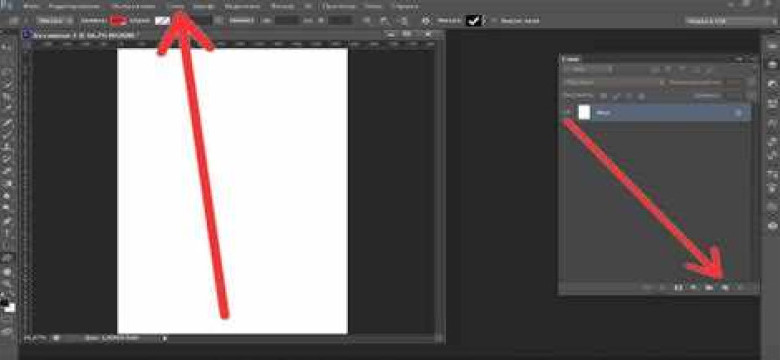
Фотошоп - это мощный графический редактор, который позволяет работать с изображениями и создавать интересные эффекты. Одной из основных функций фотошопа является возможность формировать различные слои для работы с изображением.
Слой - это отдельная "пластинка" в фотошопе, на которой можно добавить, изменить или удалить элементы изображения. В каждом слое можно работать независимо и вести отдельные изменения.
Чтобы создать новый слой в фотошопе, необходимо выбрать вкладку "Слои" на панели инструментов и нажать на кнопку "Создать новый слой". Можно также воспользоваться горячей клавишей Ctrl+Shift+N.
После создания нового слоя можно добавить на него новый элемент, внести изменения или применить специальные эффекты. Для этого необходимо выбрать соответствующий инструмент на панели инструментов и начать работу с изображением.
Простые шаги для создания нового слоя в фотошопе
Шаг 1: Откройте файл или создайте новый документ в фотошопе. Для этого выберите пункт "Файл" в верхнем меню, затем "Открыть" или "Создать".
Шаг 2: В правой панели инструментов найдите кнопку "Слои" и нажмите на нее. Если панель инструментов не отображается, выберите пункт "Окно" в верхнем меню, затем "Слои".
Шаг 3: В панели слоев внизу найдите кнопку "Создать новый слой" и кликните на нее. Вы также можете сделать это с помощью сочетания клавиш Ctrl + Shift + N (для Windows) или Command + Shift + N (для Mac).
Шаг 4: Появится диалоговое окно "Новый слой". Здесь вы можете задать имя для нового слоя и выбрать его свойства, такие как режим смешивания и непрозрачность. Нажмите "ОК", чтобы создать слой.
Шаг 5: Теперь новый слой будет отображаться в панели слоев. Вы можете перемещать его выше или ниже других слоев, изменять его размер или прозрачность, применять к нему различные эффекты и многое другое.
Таким образом, вы с легкостью можете создать новый слой в фотошопе. Этот инструмент позволяет формировать изображение по вашим потребностям, добавлять и управлять различными элементами, чтобы достичь необходимого результата.
Как добавить слой в фотошопе без усилий
Шаг 1: Откройте изображение в фотошопе
Первым шагом является открытие вашего изображения в фотошопе. Для этого нажмите на кнопку "Файл" в верхнем меню и выберите "Открыть". В появившемся окне найдите и выберите нужное изображение на вашем компьютере, затем нажмите кнопку "Открыть".
Шаг 2: Создайте новый слой
Чтобы создать новый слой в фотошопе, выберите в верхнем меню "Слой" и щелкните на опции "Новый". При этом откроется окно со свойствами слоя.
В этом окне вы можете выбрать различные параметры для вашего нового слоя, такие как имя, размер, цвет и прозрачность. Выберите подходящие настройки и нажмите кнопку "ОК", чтобы создать слой.
После создания нового слоя вы увидите его в панели слоев справа от вашего изображения. Вы можете переименовать слой, изменить его порядок, применить эффекты и многое другое.
Теперь вы знаете, как добавить слой в фотошопе без усилий. Слои могут значительно упростить вашу работу с изображениями и позволят вам создавать более интересные и сложные композиции. Попробуйте использовать слои в своих проектах и улучшайте свои навыки в работе с фотошопом.
Шаг за шагом: формирование слоя в фотошопе для профессионалов
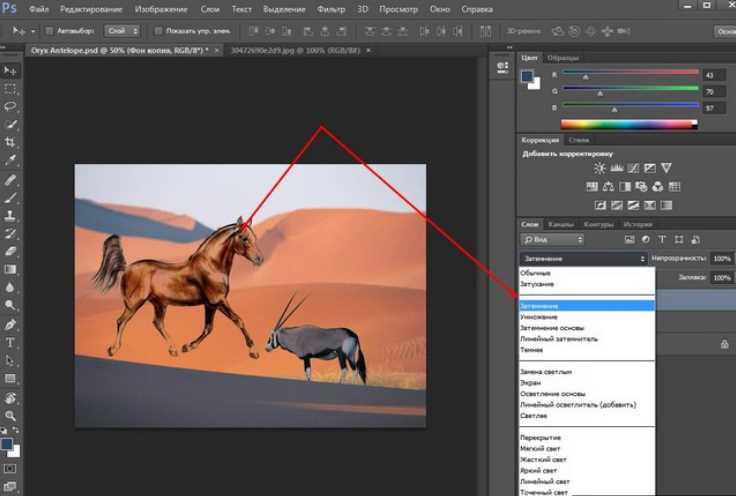
Шаг 1: Откройте фотошоп и загрузите изображение
Первым шагом является открытие программы Adobe Photoshop и загрузка изображения, с которым мы будем работать. Для этого нажмите на кнопку "Файл" в верхней панели меню, выберите "Открыть" и выберите нужное вам изображение на вашем компьютере.
Шаг 2: Создайте новый слой
После загрузки изображения вы можете приступить к созданию нового слоя. Для этого выберите в верхней панели меню пункт "Слой" и затем "Новый слой". Кроме того, вы можете использовать горячую клавишу Ctrl + Shift + N (для Windows) или Cmd + Shift + N (для MacOS), чтобы создать новый слой быстро.
После нажатия на эту команду появится диалоговое окно, в котором вы можете указать название для нового слоя и выбрать необходимые параметры.
Шаг 3: Добавьте элементы на новый слой
После создания нового слоя вы можете добавить на него различные элементы, такие как текст, графические объекты или другие изображения. Для этого выберите нужный инструмент, например, инструмент "Текст" или инструмент "Кисть", и начните добавлять элементы на новый слой.
При добавлении элементов на слой вы можете использовать различные инструменты и эффекты, чтобы получить желаемый результат.
Шаг 4: Формируйте и настраивайте слой
После добавления элементов на новый слой вы можете начать формировать и настраивать его. Для этого выберите слой в панели слоев, которая находится справа от рабочей области, и используйте доступные инструменты и панели параметров, чтобы изменить свойства слоя, такие как прозрачность, насыщенность цветов и другие.
Вы также можете изменить расположение слоя в панели слоев, перемещая его выше или ниже других слоев, чтобы изменить порядок отображения элементов на изображении.
В результате вы получите профессионально отформатированный и настроенный слой в программе Adobe Photoshop.
| Шаг | Действие |
|---|---|
| Шаг 1 | Откройте фотошоп и загрузите изображение |
| Шаг 2 | Создайте новый слой |
| Шаг 3 | Добавьте элементы на новый слой |
| Шаг 4 | Формируйте и настраивайте слой |
Простые шаги для создания нового слоя в фотошопе
Шаг 1: Открыть изображение в Фотошопе
Перед тем как сделать новый слой в фотошопе, необходимо открыть изображение, с которым вы будете работать. Для этого выберите "Файл" в верхнем меню и затем "Открыть". В появившемся окне выберите нужный файл и нажмите "Открыть".
Шаг 2: Выбрать инструмент "Создать новый слой"
После открытия изображения в фотошопе, выберите инструмент "Создать новый слой" в палитре слоев. Палитра слоев обычно находится справа от окна программы. Если палитра слоев не отображается, вы можете выбрать ее в верхнем меню "Окно" - "Палитры" - "Слои".
Шаг 3: Создать новый слой
Когда вы выбрали инструмент "Создать новый слой", появится пустой слой в палитре слоев. Щелкните по нему правой кнопкой мыши и выберите пункт "Создать слой".
Вы также можете сделать новый слой, нажав на значок плюса в нижней части палитры слоев.
Выберите нужные параметры для нового слоя, такие как имя и размер, и нажмите "ОК".
Шаг 4: Модифицировать и работать с новым слоем
Теперь, когда новый слой создан, вы можете начать формировать изображение на этом слое. Используйте различные инструменты и фильтры, чтобы добавить эффекты и изменить содержимое слоя на свое усмотрение.
Вы также можете изменять порядок слоев, перемещая их вверх или вниз в палитре слоев.
Подсказка:
Чтобы быстро создать новый слой, используйте комбинацию клавиш Ctrl + Shift + N (Windows) или Command + Shift + N (Mac).
Теперь вы знаете, как создать новый слой в фотошопе! Используйте эту функцию для создания сложных композиций и добавления интересных эффектов к вашим изображениям.
Как добавить слой в фотошопе без усилий
Чтобы создать новый слой в фотошопе, выполните следующие действия:
- Откройте изображение в фотошопе.
- Выберите инструмент "Слои" в панели инструментов.
- Нажмите на кнопку "Создать новый слой".
После выполнения этих шагов вы увидите, что новый слой был добавлен в панель слоев. Вы можете дать ему имя, чтобы легче ориентироваться в вашем проекте.
Теперь, когда вы создали новый слой, вы можете формировать его содержимое по вашему усмотрению. Вы можете добавить цветовые корректировки, текст, изображения и многое другое. Все изменения, сделанные на созданном слое, не будут влиять на оригинальное изображение, что делает слои в фотошопе чрезвычайно гибкими инструментами.
Важно! Не забывайте сохранять свою работу регулярно, чтобы не потерять все ваши усилия и изменения, внесенные в созданные слои.
Теперь вы знаете, как создать слой в фотошопе и сделать свою работу более удобной и профессиональной. Используйте слои, чтобы формировать и редактировать изображения в фотошопе с легкостью и лучшей эффективностью.
Успехов в работе с фотошопом и создании новых слоев!
Шаг за шагом: формирование слоя в фотошопе для профессионалов
В этом разделе мы расскажем вам, как создать новый слой в фотошопе и как правильно его формировать.
1. Откройте программу Фотошоп.
2. Выберите из меню "Слой" пункт "Добавить слой" или используйте сочетание клавиш Shift+Ctrl+N.
3. В появившемся диалоговом окне введите имя для нового слоя и нажмите кнопку "ОК".
4. Новый слой будет добавлен в панели слоев с именем, которое вы указали.
5. Теперь вы можете начинать формировать свой слой. Используйте инструменты Фотошопа, чтобы создать и изменить содержимое слоя: кисти, карандаши, фильтры и т. д.
6. Чтобы добавить элементы на слой, выберите нужный инструмент, настройте его параметры и начните рисовать или редактировать.
7. После того, как вы завершили работу над слоем, сохраните изменения, нажав на кнопку "Сохранить" или используя комбинацию клавиш Ctrl+S.
8. Теперь ваш новый слой готов и может быть использован в вашем проекте.
Создание и формирование слоя в Фотошопе - это одна из важных задач для профессиональных дизайнеров и фотографов. Следуя этим шагам, вы сможете легко создавать и настраивать слои в Фотошопе для достижения желаемого результата.
Видео:
Урок - 3 | Как работать со слоями в фотошопе | Уроки фотошопа с нуля!
Урок - 3 | Как работать со слоями в фотошопе | Уроки фотошопа с нуля! by Мария Тудеми 108,419 views 3 years ago 10 minutes, 6 seconds
Вопрос-ответ:
Как создать слой в фотошопе?
Для создания слоя в программе Photoshop вам понадобится выбрать инструмент "Слои" в панели инструментов, затем щелкнуть на значке "Создание нового слоя" в нижней части панели или воспользоваться горячей клавишей Ctrl + Shift + N. В появившемся окне вы можете задать имя слою и выбрать его свойства, после чего слой будет создан и отображаться в панели слоев.
Как добавить слой в фотошопе?
Добавить слой в Photoshop можно несколькими способами. Первый - щелкнуть правой кнопкой мыши на слое в панели слоев и выбрать "Новый слой" из контекстного меню. Второй - воспользоваться пунктом меню "Слой" -> "Новый" -> "Слой" или горячей клавишей Shift + Ctrl + N. Третий способ - нажать на значок "Создание нового слоя" в нижней части панели слоев. В каждом из этих случаев откроется окно, в котором можно задать имя слою и выбрать его свойства.
Как сделать новый слой в фотошопе?
Чтобы создать новый слой в программе Photoshop, вам нужно выбрать инструмент "Слои" в панели инструментов. Затем нажмите на значок "Создание нового слоя" в нижней части панели слоев или используйте сочетание клавиш Ctrl + Shift + N. В появившемся окне задайте имя слою и выберите его свойства, например, режим смешивания или непрозрачность. После этого новый слой будет создан и отображаться в панели слоев.
Как формировать слой в фотошопе?
Для формирования слоя в Photoshop вам нужно выбрать инструмент "Слои" в панели инструментов. Затем щелкните на значке "Создание нового слоя" в нижней части панели слоев или воспользуйтесь горячей клавишей Ctrl + Shift + N. В появившемся окне вы можете задать имя слою и выбрать его свойства, такие как режим смешивания или непрозрачность. После того, как слой будет создан, вы можете его формировать, добавлять на него элементы изображения, применять фильтры и т.д. Формирование слоя в Photoshop зависит от ваших потребностей и творческого подхода.




































